2025-06-16更新
426 ビュー
5分 で読む
スマートフォンのカメラは、写真を撮るたびにあなたの現在地を自動的に記録することをご存知ですか?はい、記録します。この機能は写真や動画の整理に役立ちますが、プライバシーへの影響について十分に注意することが重要です。適切に管理しないと、位置情報やその他の個人情報が漏洩する可能性があります。
写真の位置情報をオフにしたい方は、この記事でiPhoneとAndroidの両方のデバイスで、高度な知識を必要とせずにオフにする最も効果的な方法を詳しく説明します。ぜひ読み進めてください。
一目でわかる
|
完了までの時間:
|
3分
|
|---|---|
| iPhone の写真の位置情報をオフにするには、「設定」>「プライバシー」>「位置情報サービス」に移動し、カメラ アプリの位置情報サービスを無効にします。 | |
| Android で写真の位置情報をオフにするには、「設定」>「位置情報」>「カメラ」に移動し、カメラ アプリの位置情報の許可を無効にします。 | |
パート 1: 写真の位置データとは何ですか?
写真の位置データとは、画像ファイルに関連付けられた地理情報(緯度、経度、高度座標など)を指します。このデータは、多くの場合、画像ファイルに埋め込まれるか、Exif(Exchangeable Image File Format)データとして別途保存され、視覚情報のカタログ化や文脈化、特定の場所に関連する画像の検索支援など、様々な用途に役立ちます。
パート2:iPhoneの写真アプリで位置情報をオフにする方法
iPhoneの写真の位置情報をオフにするのは、思ったほど難しくありません。デバイスの設定アプリから設定できます。必要なのは、以下の手順だけです。
ステップ1: 「設定」アプリを開き、「プライバシー」を選択します。
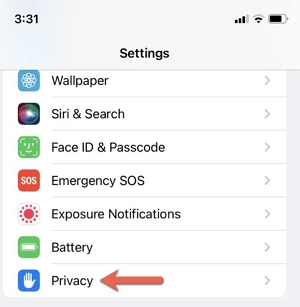
ステップ2: 「位置情報サービス」をタップします。
ステップ3: 「カメラ」を選択します。
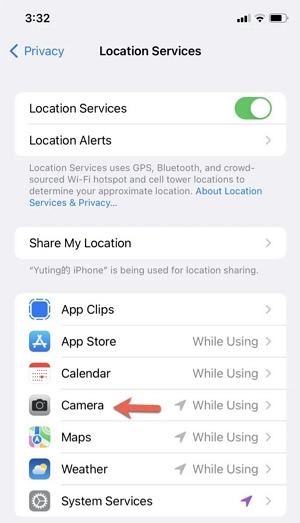
ステップ4: 「しない」をタップして終了します。
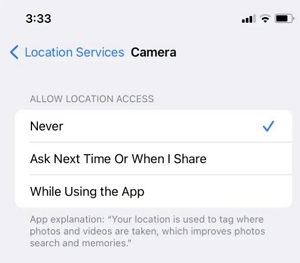
ご存知ですか? iPhoneの写真の場所を編集する? ほんの数ステップで、写真に関連付けられた位置情報メタデータを調整し、正しい位置情報や希望する位置情報を反映させることができます。その方法をご紹介します!
ステップ1: iPhone で写真アプリを開き、場所を編集したい写真を見つけます。
ステップ2: 写真をタップして開きます。画面右下にある「i」ボタンをタップしてください。

ステップ3: 「調整」をタップします。
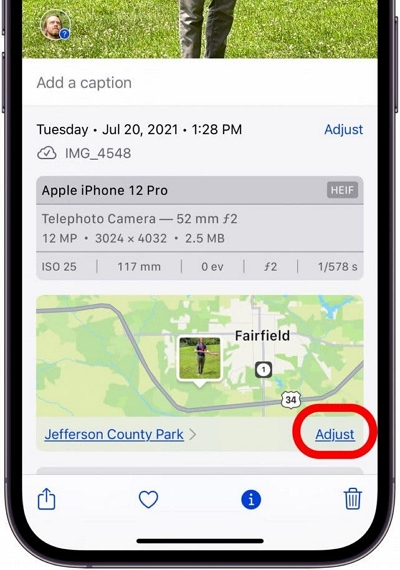
ステップ4: 検索バーに正確な住所を入力するか、「場所なし」をタップしてジオタグを削除することで、手動で場所を調整できるようになりました。
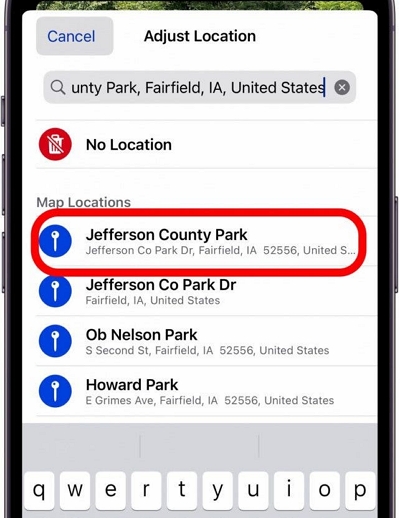
ステップ5: 最後に、編集した写真を新しい場所に保存します。
パート3:Androidの写真アプリで位置情報をオフにする方法
iPhone と同様に、Android でも設定アプリから写真の位置情報を無効にすることができます。
ステップ1: iPhoneの「設定」アプリに移動し、「アプリ」を選択します。
ステップ2: アプリの下で下にスクロールして「カメラ」をタップします。
ステップ3: 「許可」を選択します。
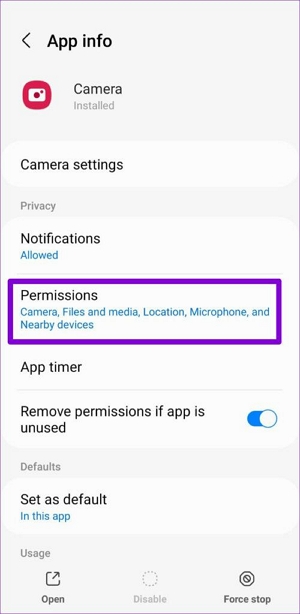
ステップ4: 「位置情報」オプションを見つけて選択します。次に、「許可しない」を選択します。
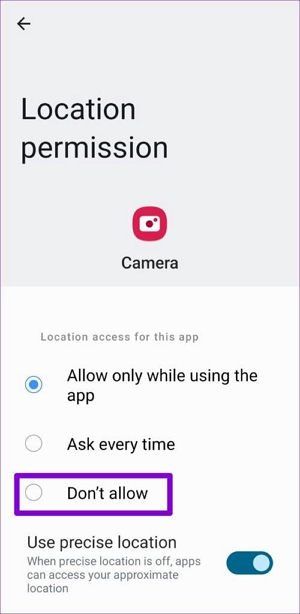
位置情報の切り替えをオフにすると、Android スマートフォンのカメラは写真を撮るときに位置情報にアクセスできなくなります。
パート4:AndroidとiPhoneで写真を共有するときに位置情報データを削除する方法
上記の方法で、AndroidまたはiOSデバイスで写真の位置情報をオフにすることができます。また、写真を共有する際に位置情報を削除することで、位置情報の漏洩を防ぐこともできます。
このセクションでは、Android と iPhone で写真を共有するときに位置データを削除する最も簡単な手順を説明します。
オプション1: Androidの場合
ステップ1: Android デバイスで「ギャラリー」アプリを起動します。
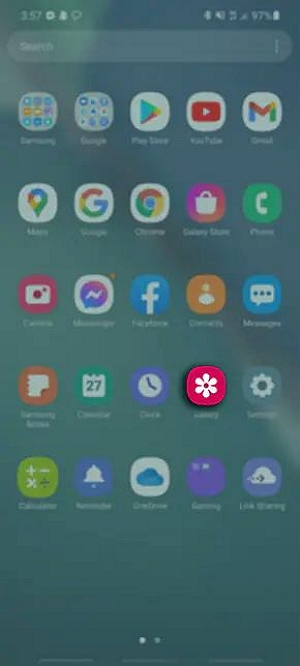
ステップ2: 画面下部の「共有」アイコンをタップします。
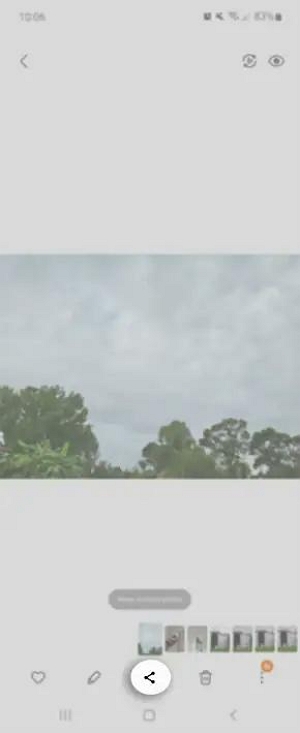
ステップ3: 「オプション」を選択します。
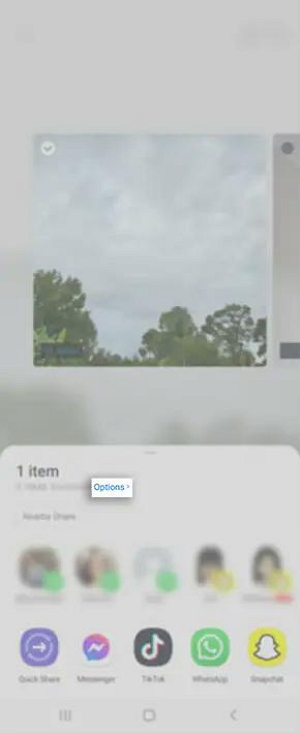
ステップ4: 「位置情報データを含める」の横にあるトグルをオフにします。
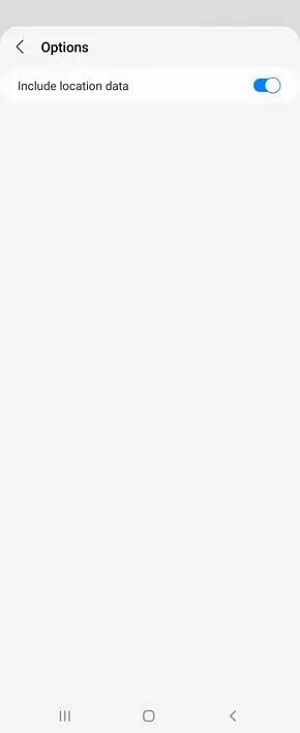
ステップ5: 最後に、写真を共有したいアプリを選択して操作を完了します。共有した写真の位置情報データは削除されます。
オプション2: iPhoneの場合
ステップ1: iPhone で「写真」アプリを開き、1 つまたは複数の「写真」を選択します。
ステップ2: 左下にある「共有」アイコンをタップします。
ステップ3: 表示されるウィンドウの上部にある「オプション」をタップします。
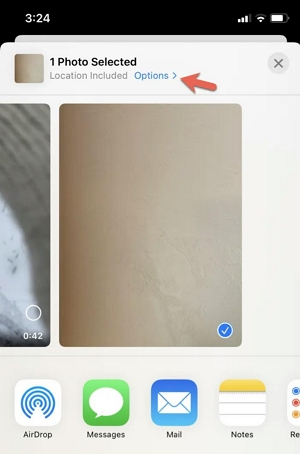
ステップ4: 位置情報をオフにします。「完了」をタップし、共有方法を選択します。
最も効果的な方法:友達に知られずに共有場所を探すをオフにする
友達に知らせずにiPhoneで共有位置情報をオフにする最良の方法は、 iWhere iPhone位置情報チェンジャー ソフトウェア。これは、密かに位置情報を変更したいユーザーに最適なサービスを提供する、プロフェッショナルな位置情報偽装アプリです。追跡ソフトウェアからプライバシーを保護します。
iWhereを使えば、iPhoneで位置情報を変更するのに必ずしも高度な技術は必要ありません。そして、iWhereが競合アプリと一線を画すのは、ワンストップモード、マルチストップモード、ジョイスティックモードなど、様々な位置情報偽装モードをサポートしている点です。
また、iWhereを使えば、FacebookやInstagramなどの様々なソーシャルメディアアプリでGPS位置情報を変更できます。さらに、iPhoneでARゲームをプレイする際にも、現在地から一歩も移動する必要はありません。
主な特徴
- Windows または Mac コンピューターから iPhone の実際の GPS 位置を簡単に変更できます。
- 高度なアルゴリズムを使用して、iPhone を特定のトラックに沿って移動できるようにします。また、ワンストップ モード、マルチストップ モード、ジョイスティック モードの 3 つの移動モードをサポートします。
- iPhone の位置が移動する速度を 1m/s から 50m/s の範囲で簡単に調整できます。
- Pokemon Go のような AR ゲームを楽しむ場合、iWhere は iPhone の GPS 位置情報に基づいて移動ルートを計画するのに役立ちます。
ステップ1: iWhere iPhone Location Changer アプリをコンピューターにインストールします。
インストールが完了したら、アプリを起動し、「スタート」をクリックします。次に、iPhoneをコンピューターに接続します。

ステップ2: 新しい画面で「場所の変更」を選択します。

ステップ3: 新しい画面には、下のスクリーンショットのような大きな地図が表示されます。「検索」機能を使って移動先を選択するか、地図上のGPSアイコンを希望の場所に動かしてください。「変更を確認」をクリックすると、iPhoneの位置情報がすぐに非表示になります。

よくある質問
Q1: 写真の位置情報をオフにすると、位置情報サービスを使用する他のアプリに影響しますか?
AndroidまたはiPhoneのフォトアプリで位置情報サービスを無効にしても、マップなど、位置情報サービスに依存する他のアプリには影響しません。位置情報サービスは、ナビゲーションやフィットネストラッキングなど、様々な目的でアプリが現在地情報にアクセスすることを可能にします。特定のアプリの位置情報サービスを無効にすると、そのアプリのみが位置情報データにアクセスできなくなり、他のアプリには影響しません。つまり、他のアプリの機能に影響を与えることなく、特定のアプリによる位置情報へのアクセスを制限できます。
Q2: 位置情報をオフにした後も写真に位置情報が保存されているかどうかを確認するにはどうすればよいですか?
写真の位置情報機能を無効にすると、カメラやデバイスは写真にGPS座標を付加しなくなります。以下の点にご注意ください。
- 残留データ:位置情報機能をオフにした後、若干の遅延が発生する場合があります。また、直後に撮影した写真には位置情報が残っている場合があります。
- キャッシュデータ:一部のアプリは、パフォーマンス向上のため、位置情報データを一時的に保存することがあります。このデータはしばらくすると自動的に消去されます。
- サードパーティ製アプリ: 位置情報の追跡を無効にするには、サードパーティ製のカメラアプリまたは編集ソフトウェアの設定を個別に確認してください。
- クラウド同期: クラウド同期が有効になっている場合、機能をオフにする前に位置データがすでに同期されている可能性があります。
位置データが保存されないようにするには:
写真のプロパティを確認する: メタデータを表示して、位置データが添付されているかどうかを確認します。
プライバシー設定を確認する: カメラ アプリまたはデバイス設定で位置情報設定がオフになっていることを確認します。
新しい写真でテストする: 位置情報機能を無効にした後、新しい写真を撮り、プロパティをチェックして位置情報データがないことを確認します。
Q3: Android/iPhoneで写真の場所を確認するにはどうすればよいですか?
Androidで写真の位置情報を確認するには、ギャラリーアプリで写真を開き、情報アイコン(通常は「i」または3つの点)をタップします。iPhoneの場合は、写真アプリで写真を開き、上にスワイプして位置情報の詳細を表示します。
Q4. Androidで写真の位置情報を編集するにはどうすればよいですか?
Androidで写真の位置情報を編集するには、Googleフォトなどのアプリや、Photo Exif Editorなどのサードパーティ製アプリを使用できます。これらのアプリを使用すると、写真のメタデータ内の位置情報を変更できます。
結論
写真の位置情報をオフにすることは、プライバシーと個人情報を守る上で非常に重要です。この記事で説明する手順に従うことで、写真を共有またはアップロードする際に位置情報が含まれないようにすることができます。AndroidでもiPhoneでも、手順は簡単で、数回タップするだけで完了します。この記事で説明する手順に従うだけで完了です。
